
¿Cómo guardar fotos de mensajes de iPhone? [Único y múltiple]

"Tengo una foto que alguien envió en mensajes en mi iPhone 11 Pro. Quiero guardarla en fotos. Presioné guardar y copiar, pero no la encuentro. ¿A dónde va?"
- de la comunidad de Apple
En la vida diaria, a menudo recibimos fotografías enviadas por amigos y familiares a través de mensajes de iPhone. Estas fotografías pueden ser recuerdos preciosos o documentos importantes, por lo que es especialmente importante guardarlas en su dispositivo. Este artículo presentará varios métodos simples para ayudarlo a guardar fácilmente fotos de mensajes de iPhone.
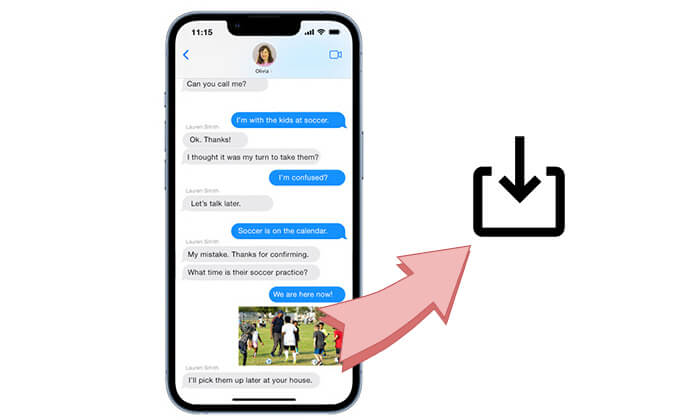
Puedes guardar directamente las fotos enviadas a través de Mensajes en tu iPhone. Ya sea que esté guardando una sola foto o varias, el proceso es muy simple.
Si quieres guardar una sola foto, el proceso es muy sencillo. Simplemente sigue estos pasos:
Paso 1. Abre la aplicación Mensajes en tu iPhone y localiza la conversación con las imágenes o vídeos que deseas guardar.
Paso 2. Toca la conversación para abrirla y desplázate hasta encontrar la imagen.
Paso 3. Mantenga presionada la imagen hasta que aparezca un menú con opciones como "Copiar" y "Guardar".
Paso 4. Toca "Guardar" y la foto se almacenará en tu aplicación Fotos.
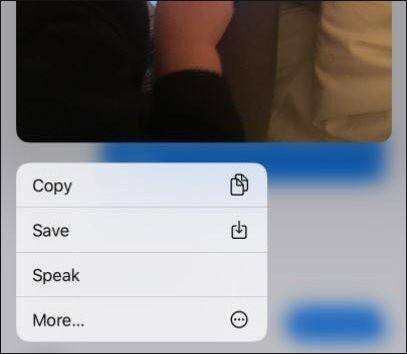
Alternativamente:
Paso 1. Abre la aplicación Mensajes y busca la conversación que contiene la foto que deseas guardar.
Paso 2. Toca la foto para verla en pantalla completa. Toque el botón "Compartir" (una flecha que apunta hacia arriba) en la esquina inferior izquierda de la pantalla.
Paso 3. En el menú que aparece, seleccione "Guardar imagen". La foto se guardará en tu aplicación Fotos.
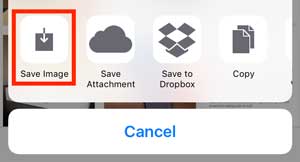
En iOS 15 y versiones posteriores, hay un ícono de descarga al lado de las fotos en los mensajes, lo que debes hacer es tocar el ícono de descarga para guardar las fotos en tu aplicación Fotos.
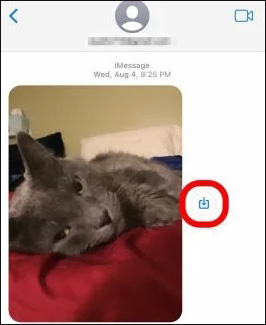
Bonificación: haga clic aquí para aprender cómo transferir fotos desde iPhone a PC con facilidad.
Cuando necesites guardar varias fotos a la vez, puedes hacerlo fácilmente. Estos son los pasos para guardar fotos de mensajes de iPhone:
Paso 1. Abre la aplicación Mensajes y ve a la conversación que contiene las fotos que deseas guardar.
Paso 2. Toca la imagen de perfil del contacto en la esquina superior derecha y selecciona "Información".
Paso 3. Desplázate hacia abajo hasta la sección "Fotos" y toca "Ver todo".
Paso 4. Toca "Seleccionar" en la esquina superior derecha, luego elige las múltiples fotos que deseas guardar.
Paso 5. Toca el ícono "Guardar" en la esquina inferior izquierda y las fotos se guardarán en tu aplicación Fotos.

Para iOS 15 y versiones posteriores, si recibió varias imágenes a la vez, que Mensajes ahora muestra como una pila (como se muestra a continuación), verá un ícono de descarga junto a ellas. Lo que debes hacer es tocar el ícono de descarga y seleccionar la opción "Guardar fotos" para guardar todas las fotos a la vez.
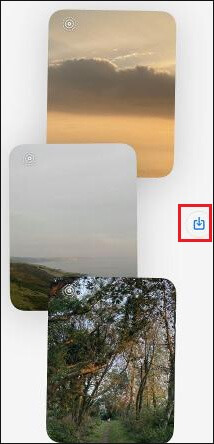
Consejos: ¿Quieres saber cómo enviar varias fotos desde el aire ? Puedes aprender cómo hacerlo en este artículo.
Hemos discutido cómo guardar fotos en mensajes en iPhone. A veces, es posible que quieras hacer una copia de seguridad de las fotos de iMessage desde tu iPhone a tu computadora . Entonces, ¿cómo hacerlo? En tales casos, Coolmuster iPhone Data Recovery puede resultar muy útil. Es una poderosa herramienta de recuperación iOS que te ayuda a recuperar fácilmente varios archivos en tu computadora, incluidas las fotos de iMessage, con un proceso simple y eficiente.
Aspectos destacados de Coolmuster iPhone Data Recovery :
A continuación se explica cómo guardar fotos de iMessage en la computadora usando iPhone Data Recovery:
01 Descargue, instale e inicie este programa en su computadora y elija el modo "Recuperarse del archivo de copia de seguridad de iTunes" en el panel izquierdo. A continuación, seleccione un archivo de copia de seguridad de la lista y haga clic en el botón "Iniciar análisis".

02 Marque la casilla de "Adjuntos de SMS" en la interfaz y haga clic en el botón "Iniciar escaneo" para escanear todos los archivos adjuntos de mensajes en el archivo de copia de seguridad de iTunes.

03 Obtenga una vista previa de todos los archivos adjuntos y seleccione las fotos que desea transferir. Luego, haga clic en el botón "Recuperar en la computadora" a continuación para guardarlos en su computadora.

Vídeotutorial:
Hay varias formas de guardar fotos de mensajes en su iPhone, ya sea que desee guardar manualmente una o varias fotos; Los métodos descritos anteriormente satisfarán sus necesidades. Si desea exportar fotos de iMessage a su computadora, Coolmuster iPhone Data Recovery es su mejor opción.
Artículos relacionados:
[100% de éxito] La imagen guardada del iPhone no funciona, ¿cómo solucionarlo?
(Guía completa) ¿Cómo guardar fotos de WhatsApp en dispositivos Android en 2024?
¿Cómo hacer una copia de seguridad de las fotos desde el iPhone? 7 maneras que no te puedes perder
4 métodos probados sobre cómo guardar textos desde el iPhone a la computadora





